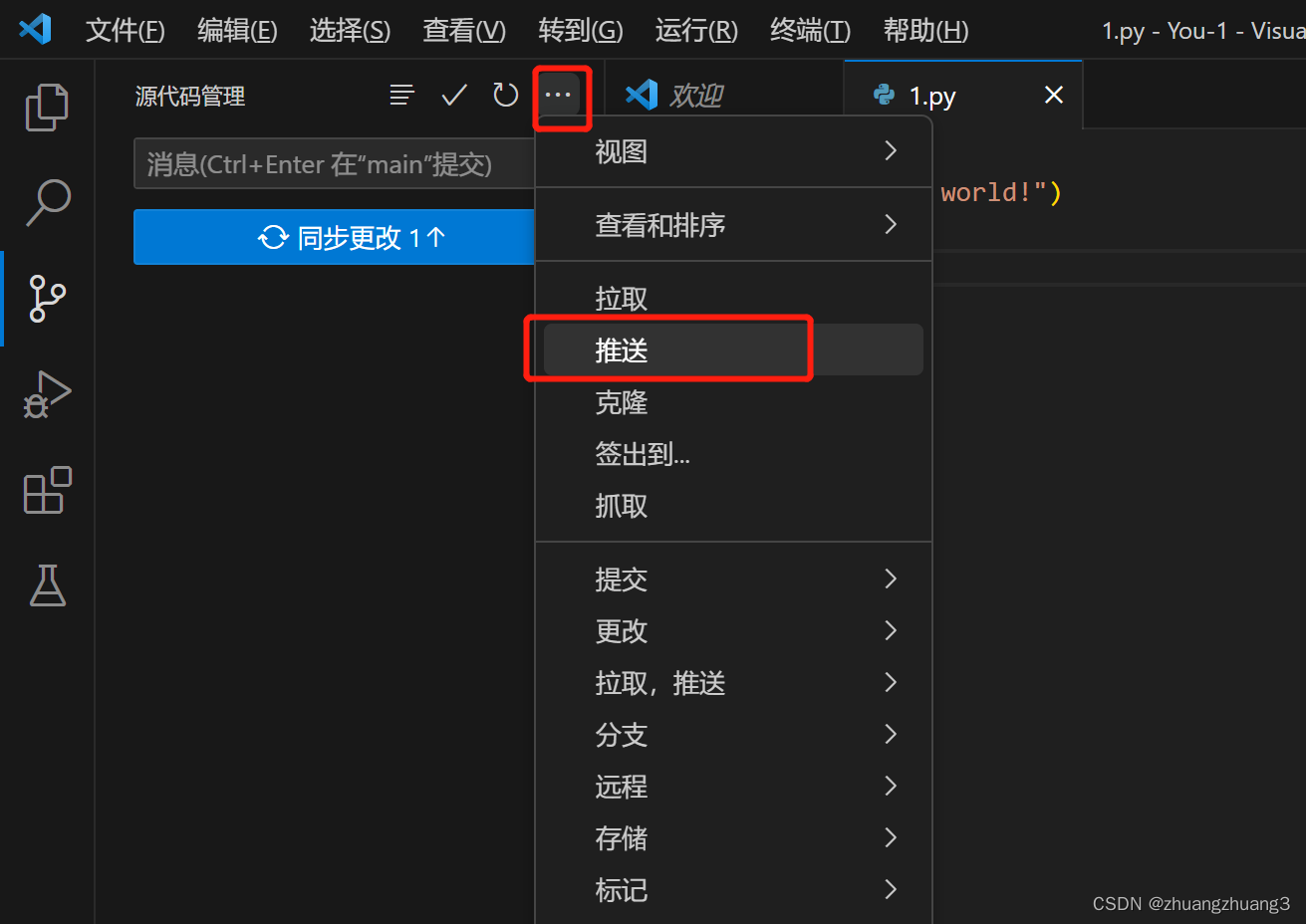- 1关于windows安全权限_d盘user默认权限
- 2android交叉编译C++代码_android-ndk-r23 sysroot目录在哪
- 3c语言字符串复制两种方法,字符串复制的几种方法
- 4怎样优雅地增删查改(三):业务用户的增数据结构就下面几个删查改
- 5打包部署若依SpringBoot后端和Vue前端_若依前端打包命令
- 6Android Studio运行项目闪退_android studio的虚拟机一运行项目就闪退
- 7微信小程序、uniapp自定义底部导航栏(附源码)_uniapp 使用 自定义底部导航
- 8STM32CubeMX实战教程(四)——基本定时器(还是点灯)
- 9关联规则之序列模式挖掘--GSP算法
- 10HTML~_报错
HBuildX和VS Code关联git和github_hbuilderx 使用git
赞
踩
HBuildX和VS Code关联git和github
HBuildX和VS Code关联git和github
HBuildX关联git和github
1.HBuilderX安装Git插件
点击菜单【工具】–>【插件安装】, 安装Git插件
注意:windows上 git插件依赖tortoisegit ; tortoisegit下载地址:https://tortoisegit.org/

2. 配置Git环境
通常是配置ssh key。
因为本地Git仓库和Git仓库之间的传输是通过SSH加密的,所以必须要让git仓库认证你SSH key,在此之前,必须要生成SSH key。
windows上命令行使用git,需要用到Git Bash;Git下载地址: https://git-scm.com/download/win
下载后安装,如下图。

在windows下查看 c盘—>用户—>自己的用户名---->ssh]下是否有id_rsa、id_rsa.pub文件,如果没有需要手动生成。
打开git bash,输入如下命令:
$ ssh-keygen -t rsa -C "youremail@example.com"
- 1

输入命令后, 会在.ssh目录下,生成id_rsa id_rsa.pub两个文件。
在windows下查看 c盘—>用户—>自己的用户名---->ssh]下是否有id_rsa、id_rsa.pub文件,如果没有需要手动生成。

3.配置Tortoise Git
右键Tortoise Git --> Settings,选择network,路径改成git安装的ssh.exe,如下图;

4.导入github项目
复制id_rsa.pub文件里的秘钥 在github里面配置SSH
setting --> SSH and GPG keys --> new SSH key,输入名称,复制秘钥,保存

在项目文件夹下克隆,或者直接git clone如图操作:

输入git clone +github项目地址,提示成功即可


1.github项目代码编辑后在HBuilderX上拉取
按下图操作:添加一行2222,提交

在HBulidX里面拉取,修改成功


2.项目传到github
按下图操作



隐藏的项目可以查看.git

右键点击项目文件夹,会有相应git操作,点击git同步 -->manage -->按图填写,输入自己的姓名和邮件地址
确认后关闭


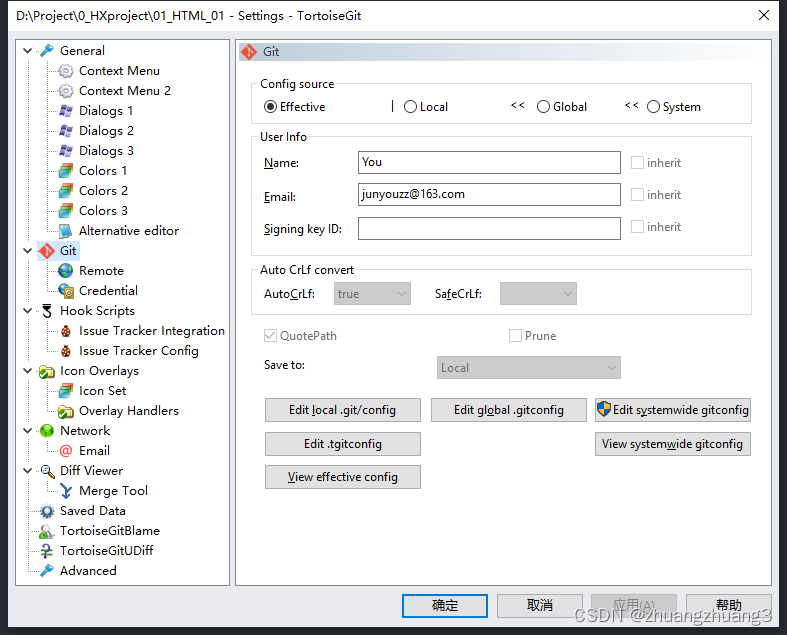
然后点击git提交,输入message,提交即可

右键git --> 推送

按照提示登录github即可正常推送
参考Blog:https://blog.csdn.net/qq_35091074/article/details/126089379
VS Code关联git和github
1.安装git,同上
2.在项目文件夹创建github文件夹

3.配置git环境,同上,配置SSH,同上
4.在github创建一个项目,如图


5.根据项目的SSH连接在github文件里克隆

Git Bash here --> git clone +SSH地址
6.重启VS Code打开github文件夹里的项目文件
7.修改文件,右侧源文件管理
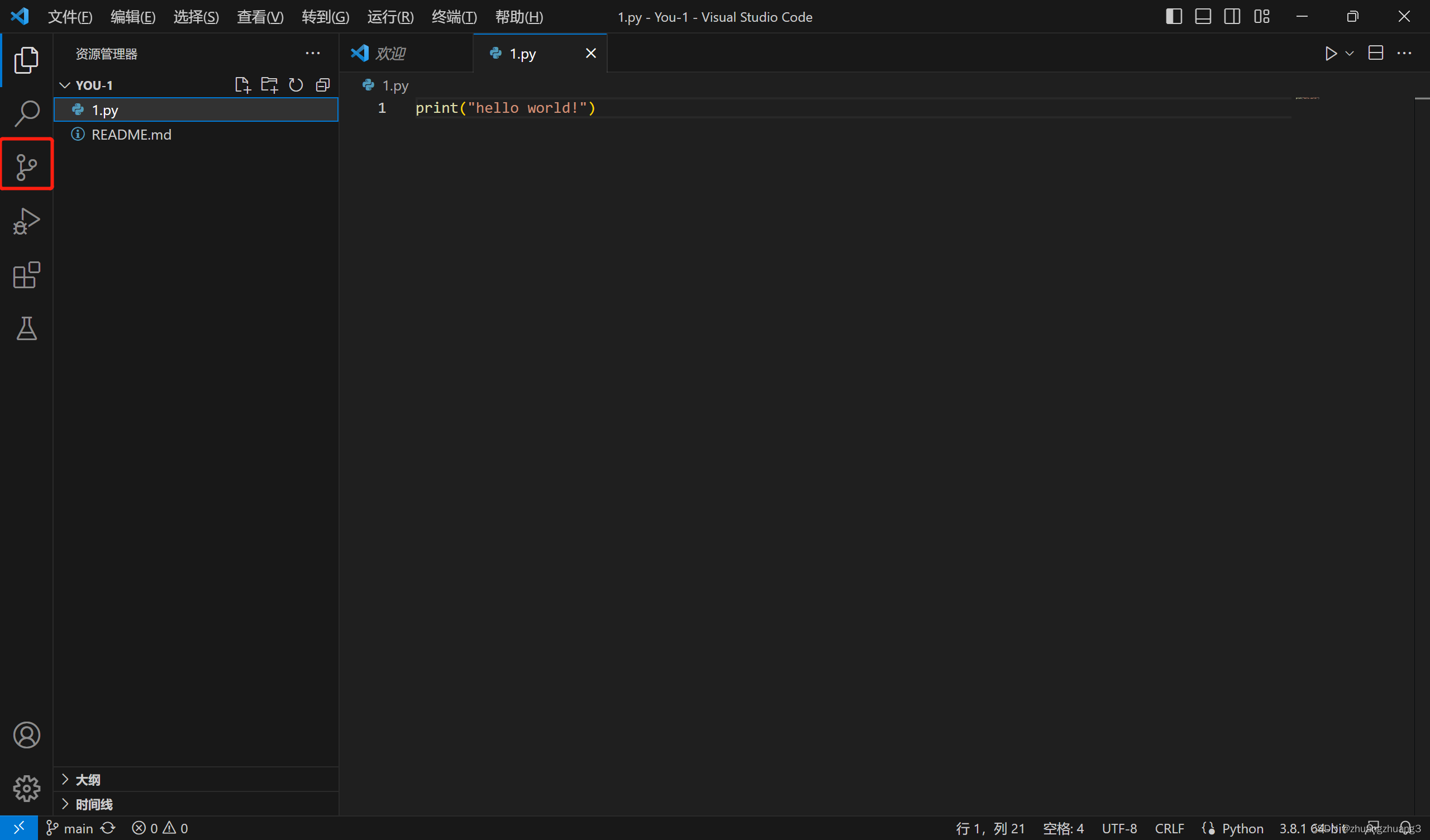
8.按图操作输入message,提交到git

9.推送正常即可,如图